
या मॅन्युअलमध्ये, विंडोजमध्ये समस्या कशी दुरुस्त करावी हे तपशीलवार आहे, या संगणकावर कार्य करणार्या निर्बंधांमुळे रद्द केले "आणि प्रोग्राम प्रक्षेपण, नियंत्रण पॅनेल, रेजिस्ट्री एडिटर आणि इतर घटक अनलॉक करा.
संगणकासाठी निर्बंध कोठे आहेत
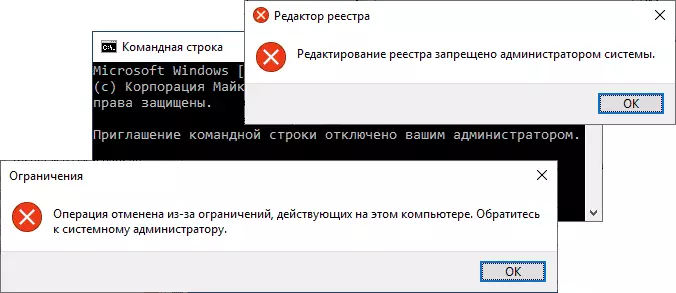
उदयोन्मुख मर्यादा सूचना सूचित करतात की विशिष्ट विंडोज सिस्टम धोरणे कॉन्फिगर केली गेली आहेत, जी स्थानिक गट धोरण संपादक, नोंदणी संपादक किंवा तृतीय पक्ष कार्यक्रम वापरून केले जाऊ शकते.
कोणत्याही परिस्थितीसाठी, स्थानिक गट धोरणांसाठी जबाबदार रेजिस्ट्री विभागांमध्ये पॅरामीटर्सचे रेकॉर्डिंग स्वतःचे होते.
त्यानुसार, वर्तमान मर्यादा रद्द करण्यासाठी, आपण स्थानिक गट धोरण संपादक किंवा रेजिस्ट्री एडिटर वापरू शकता (प्रशासकाद्वारे नोंदणी संपादन प्रतिबंधित असल्यास - आम्ही ते अनलॉक करण्याचा प्रयत्न करू).
वर्तमान प्रतिबंध रद्द करा आणि विंडोजमध्ये नियंत्रण पॅनेल, इतर सिस्टम घटक आणि प्रोग्रामचे प्रक्षेपण निश्चित करा
पुढे जाण्यापूर्वी, एक महत्त्वाचा मुद्दा विचारात घ्या, ज्याशिवाय खालील सर्व चरणांचे वर्णन केले जाईल: सिस्टम पॅरामीटर्समध्ये आवश्यक बदल करण्यासाठी संगणकावर प्रशासक अधिकार असणे आवश्यक आहे.संपादकीय मंडळाच्या आधारावर, आपण निर्बंध रद्द करण्यासाठी स्थानिक गट धोरण संपादक वापरू शकता (केवळ विंडोज 10, 8.1 आणि विंडोज 7 व्यावसायिक, कॉर्पोरेट आणि कमाल) किंवा रेजिस्ट्री एडिटर (मुख्य आवृत्तीत उपस्थित). आपल्याकडे संधी असल्यास, मी प्रथम पद्धत वापरण्याची शिफारस करतो.
स्थानिक गट धोरण संपादक मध्ये लॉन्च प्रतिबंध काढणे
स्थानिक गट धोरण संपादक वापरून, संगणकावर कार्य करणार्या प्रतिबंध रद्द रद्द करा रेजिस्ट्री एडिटर वापरण्यापेक्षा वेगवान आणि सुलभ होईल.
बर्याच बाबतीत, खालील प्रकारे वापरण्यासाठी पुरेसे आहे:
- कीबोर्डवरील विन + आर की दाबा (विंडोज चिन्हासह Win-की), Gpedit.msc प्रविष्ट करा आणि एंटर दाबा.
- स्थानिक गट धोरण संपादक जे उघडते, "वापरकर्ता कॉन्फिगरेशन" विभाग उघडा - "प्रशासकीय टेम्पलेट" - "सर्व पॅरामीटर्स" उघड.
- संपादकाच्या उजव्या उपखंडात, "स्थिती" स्तंभ शीर्षलेख क्लिक करा, त्यातील मूल्ये विविध धोरणांच्या स्थितीनुसार क्रमवारी लावली जातील, आणि शीर्षस्थानी जे सक्षम आहेत (विंडोजमध्ये डीफॉल्टनुसार त्यापैकी "निर्दिष्ट नाही") आहेत, आणि त्यापैकी ते इच्छित बंधन आहेत.
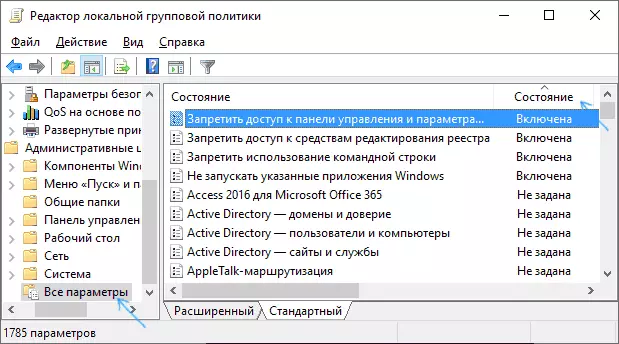
- सहसा, राजकारणी नावे स्वतःसाठी बोलत आहेत. उदाहरणार्थ, आपण स्क्रीनशॉटमध्ये पाहू शकता की नियंत्रण पॅनेलमध्ये प्रवेश करणे, निर्दिष्ट विंडोज अनुप्रयोगांच्या प्रक्षेपण, कमांड लाइन आणि रेजिस्ट्री एडिटरच्या प्रक्षेपणासाठी प्रतिबंधित आहे. निर्बंध रद्द करण्यासाठी, यापैकी प्रत्येक पॅरामीटर्सला दोनदा प्रेस करण्यासाठी पुरेसे आहे आणि "अक्षम" किंवा "निर्दिष्ट नाही" स्थापित करणे आणि नंतर "ओके" क्लिक करा.

सहसा, संगणकापासून रीबूट केल्याशिवाय किंवा सिस्टममधून बाहेर पडाशिवाय धोरण बदल लागू होतात, परंतु त्यांच्यापैकी काही आवश्यक असू शकतात.
रेजिस्ट्री एडिटर मध्ये निर्बंध रद्द करणे
रेजिस्ट्री एडिटरमध्ये समान पॅरामीटर्स बदलले जाऊ शकतात. प्रारंभ करण्यासाठी, ते प्रारंभ होईल का ते तपासा: कीबोर्डवरील विन + आर की दाबा, regedit प्रविष्ट करा आणि एंटर दाबा. त्याने सुरुवात केली तर वर्णन केलेल्या चरणांवर परत जा. जर आपण संदेश पाहिला असेल "सिस्टम प्रशासकाद्वारे रेजिस्ट्री एडिटिंग प्रतिबंधित आहे", सिस्टम प्रशासकाद्वारे नोंदणी प्रतिबंधित केल्यास निर्देशित केलेल्या सूचनांमधून 2 रा किंवा 3RD पद्धत वापरा.
रेजिस्ट्री एडिटरमध्ये अनेक विभाजने (संपादकाच्या डाव्या भागावर फोल्डर) आहेत ज्याद्वारे निषेध स्थापित केला जाऊ शकतो (ज्यासाठी पॅरामीटर्स योग्य भागावर जबाबदार असतात), ज्यामुळे आपल्याला त्रुटी आली "ऑपरेशन रद्द केले आहे या संगणकावर कार्यरत प्रतिबंध ":
- Gokey_CURRENT_USER ची प्रक्षेपण बंद करणे मायक्रोसॉफ्ट विंडोज सॉफ्टवेअर \ विंडोज CurrentVersion \ धोरण \ विंडोज \ विंडोज विंडोज \ विंडोज किंवा 0 वर बदला. ते हटविण्यासाठी पॅरामीटरवर उजवे-क्लिक करण्यासाठी आणि हटविण्यासाठी पुरेसे आहे आयटम बदलण्यासाठी - माउसचे डबल क्लिक आणि नवीन मूल्याचे कार्य.

- नफोल्ड्रोप्रिप्शन्स पॅरामीटर समान ठिकाणी 1 सह पॅरामीटर्स, ते कंडक्टरमध्ये फोल्डर पॅरामीटर्सचे उद्घाटन प्रतिबंधित करते. आपण 0 वर हटवू किंवा बदलू शकता.
- प्रोग्राम लॉन्च प्रोग्राम प्रारंभ करणे मायक्रोसॉफ्ट विंडोज सॉफ्टवेअर \ मायक्रोसॉफ्ट विंडोज CurrentVersion \ धोरण \ \ revilelrun \ या विभागात क्रमांकित पॅरामीटर्सची यादी असेल, ज्यापैकी कोणत्याही प्रोग्रामचे प्रक्षेपण प्रतिबंधित करते. आपण अनलॉक करू इच्छित असलेले सर्व आम्ही हटवू.

त्याचप्रमाणे, जवळजवळ सर्व निर्बंध HKEY_CURRENT_USERA सॉफ्टवेअरमध्ये स्थित आहेत मायक्रोसॉफ्ट विंडोज CurrentVersion \ धोरणे एक्सप्लोरर \ आणि त्याच्या उपकरणे. डीफॉल्टनुसार, त्यात विंडोजमध्ये उपकरणे नाहीत आणि पॅरामीटर्स एकतर गहाळ आहेत किंवा "नोड्रिव्हिटीपेस्टोरुन" एक आयटम आहे.

वरील (किंवा सामान्यत:), जास्तीत जास्त, जास्तीत जास्त, (हे घर असल्यास, प्रदान करेल की सर्व मूल्यांकडून कोणती पॅरामीटर अधिक पॅरामीटर शोधून काढू शकली नाही. आणि कॉर्पोरेट संगणक नाही) - या सेटिंग्ज रद्द करा आपण या सेटिंग्ज रद्द करा आणि या आणि इतर साइट्सवरील सामग्री वापरण्यापूर्वी आपण केले.
मला आशा आहे की सूचनांचे उच्चाटन प्रतिबंध करण्यास मदत केली. आपण काही घटकांचे प्रक्षेपण सक्षम करू शकत नसल्यास, टिप्पण्यांमध्ये लिहा, प्रारंभ करताना हा संदेश (अक्षरशः) नक्की काय दिसते. तसेच पालकांच्या नियंत्रणाची काही तृतीय पक्ष उपयुक्तता असू शकते आणि त्यांना आवश्यक असलेल्या स्थितीत पॅरामीटर्स परत करण्यास सक्षम प्रवेश मर्यादित आहे.
